需要在表格当中输入很多符号,但是有些符号我们通常找不到在哪儿,如果不利用搜狗输入法的特殊符号添加,我们如何在WPS表格与Excel表格当中添加正负符号呢,今天我们就来教大家这个小技巧,具体怎么操作呢,一起来学习一下吧。

表格添加正负号-的方法
首先,我们单击工具栏开始下的符号,在下拉菜单下选择其他符号。
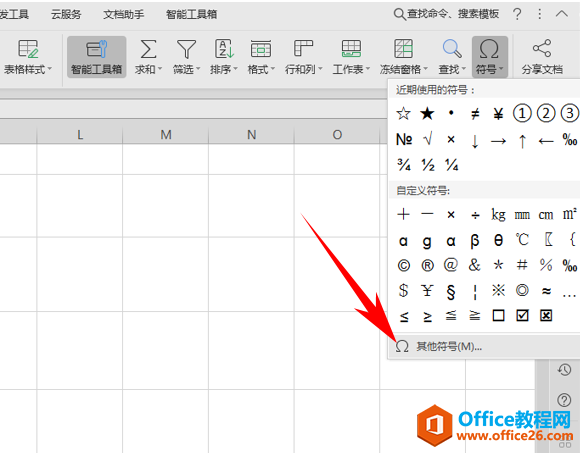
然后弹出符号的对话框,在字体的下拉菜单当中选择Verdana。
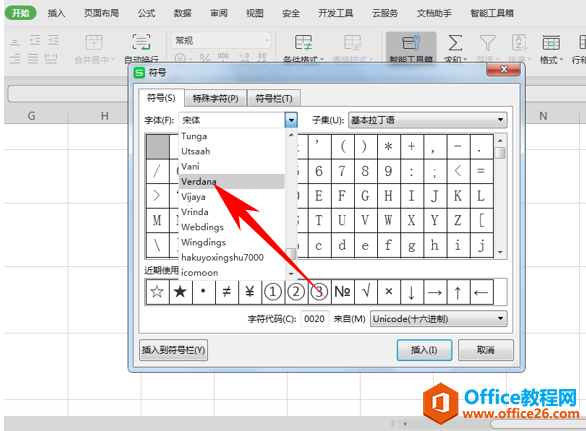
选中后我们就可以在Verdana下找到正负号符号了,单击后选择插入。
WPS excel取消格内数据换行的方法
经常需要制作各种各样的表格,单元格内有很多换行的数据,如果我们想要将数据转换为一行显示,该怎么操作呢,今天我们就来教大家如何在WPS表格与Excel表格当中取消格内数据换行,一起来
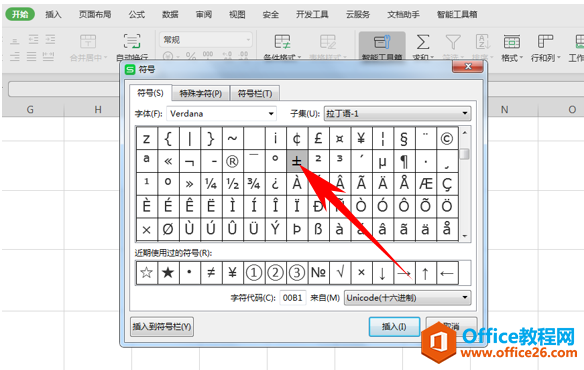
然后我们看到,正负号符号就已经成功添加到表格当中了。
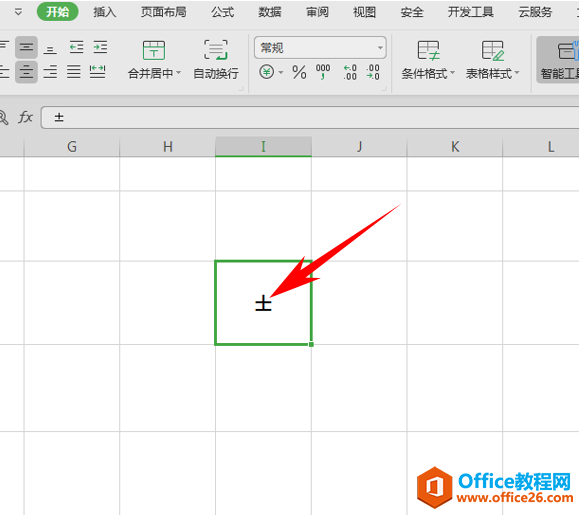
那么,在WPS表格与Excel表格当中,添加正负号的方法,是不是很简单呢,你学会了吗?
wps下一页怎么弄,WPS表格中如何设置下一页
WPS下一页怎么弄?
wps下一页如何增加_wps下一页增加的方法
WPS excel表格添加正负号的方法的下载地址:
WPS excel如何精确替换单元格内容
当我们在制作成绩表的时候,如果我们想要将成绩为0的单元格批量替换为补考,通常会用到替换功能,但是在其他成绩当中也有包含数字0的成绩,比如80分,这时候该如何正确替换呢,今天我



